Win10 시스템은 일반적으로 사용 중 사용자의 전반적인 기능에 영향을 미치는 문제가 없는 시스템입니다! 시스템의 강력한 안정성으로 인해 점점 더 많은 사람들이 win10 시스템을 선택하고 있습니다. 그러나 최근 많은 친구들이 win10 시스템을 시작하는 동안 검은색 화면 문제가 발생한다고 보고했습니다. 오늘 편집자는 Windows 10을 부팅할 때 검은색 화면이 원 모양으로 회전하고 시스템에 들어갈 수 없는 문제를 해결하는 방법에 대한 튜토리얼을 가져올 것입니다.

작업 단계:
1 win10 시스템이 부팅되면 고급 복구 인터페이스로 들어갈 때까지 F8을 계속 누르세요. 이 방법이 작동하지 않으면 오랫동안 기다리세요. 시스템으로 부팅할 때 전원 버튼을 눌러 종료합니다. 3회 정도 반복합니다.
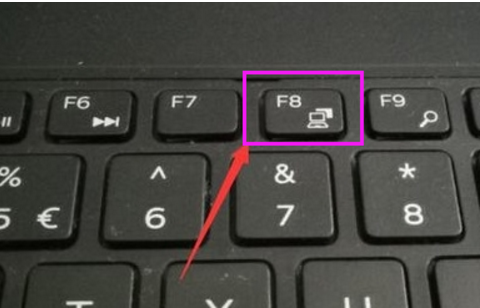
2. 고급 복구 인터페이스가 나타나면 "문제 해결" 옵션을 클릭한 다음 "고급 옵션", "시작 설정", "다시 시작"을 차례로 클릭하고 안전 모드를 선택하세요.
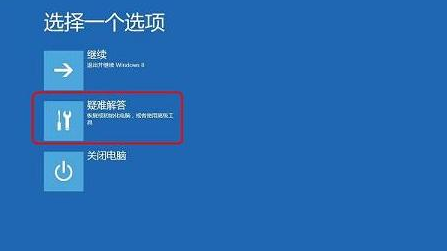
3. 안전모드 진입 후 단축키 "win + R"을 눌러 실행 입력창을 열고 cmd를 입력하세요.
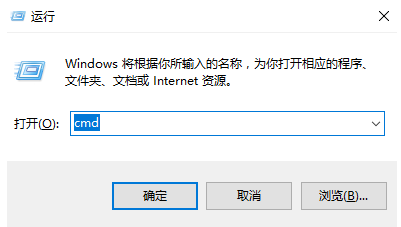
4. 관리자 명령 창을 열고 msconfig를 입력한 후 Enter를 누르세요.
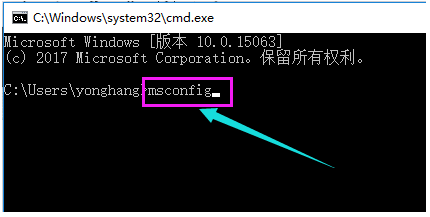
5. 이 루틴을 찾아 로딩 시작 항목을 삭제하세요.
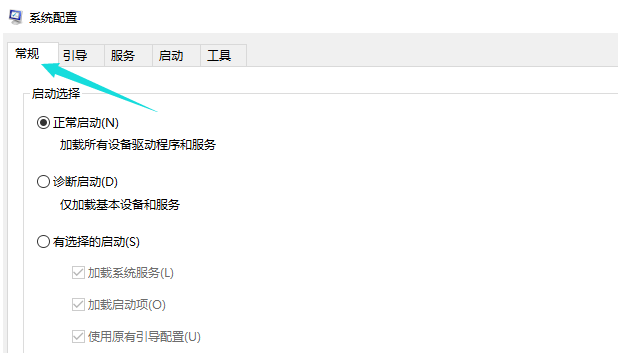
7. "모든 Microsoft 서비스 숨기기"를 클릭하고 모두 비활성화를 클릭합니다.
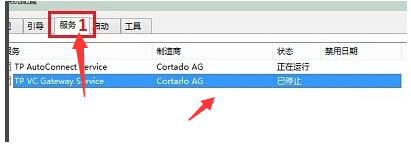
8. 그런 다음 시작 옵션으로 전환하고 "작업 관리자 열기"를 클릭하세요.
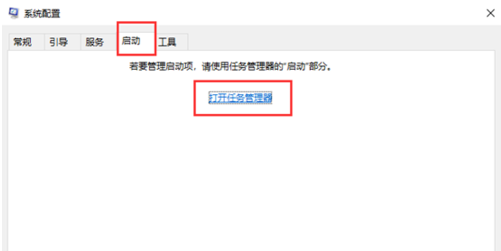
9 "작업 관리자"에서 모든 시작 항목을 볼 수 있으며, 닫아야 하는 시작 항목을 마우스 오른쪽 버튼으로 클릭하세요. 비활성화를 선택합니다. 확인을 클릭하여 저장한 후 시스템을 다시 시작하세요.
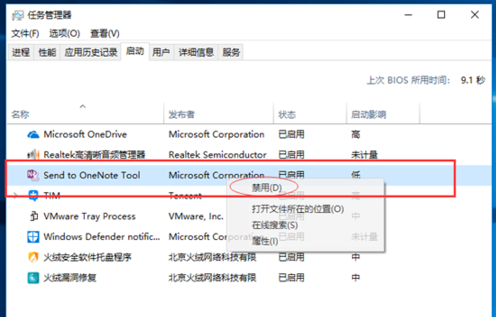
10. 그래픽 카드 드라이버로 인해 문제가 발생한 경우 안전 모드로 들어가서 "내 컴퓨터"를 마우스 오른쪽 버튼으로 클릭하고 "속성"을 선택한 다음 "장치 관리자"를 열고 그래픽 카드 드라이버를 찾아 제거할 수 있습니다. 그것.
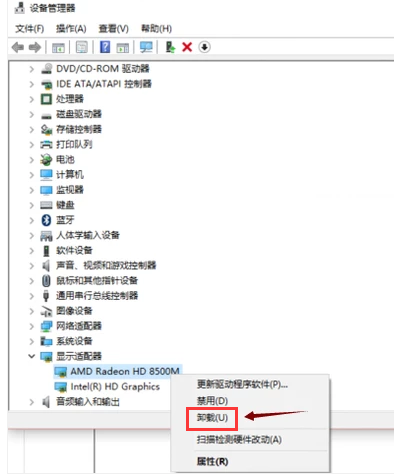
위 내용은 부팅 후 Win10 컴퓨터에서 검은색 화면 문제가 발생함의 상세 내용입니다. 자세한 내용은 PHP 중국어 웹사이트의 기타 관련 기사를 참조하세요!